Možete pokušati onemogućiti postavku Poboljšajte svoju sigurnost na webu
- Preglednik ne podržava WebAssembly. Pogreška može nastati u zastarjelim verzijama preglednika ili zato što ta značajka nije omogućena.
- Ovu pogrešku Chromea možete popraviti tako da omogućite značajku u Googleovom vodećem pregledniku.
- Neki su korisnici također popravili pogrešku Wasm not supported onemogućavanjem sigurnosnih značajki u preglednicima koje podržava WebAssembly.

- Jednostavna migracija: koristite pomoćnika Opera za prijenos postojećih podataka, kao što su oznake, lozinke itd.
- Optimizirajte korištenje resursa: vaša RAM memorija koristi se učinkovitije nego u drugim preglednicima
- Poboljšana privatnost: integrirani besplatni i neograničeni VPN
- Bez oglasa: ugrađeni Ad Blocker ubrzava učitavanje stranica i štiti od rudarenja podataka
- Pogodan za igranje: Opera GX je prvi i najbolji preglednik za igranje
- Preuzmite Operu
Mnogi su korisnici možda čuli za JavaScript. Međutim, većina korisnika vjerojatno nije toliko upoznata s WebAssembly (inače poznatim kao Wasm) standardom preglednika za web razvoj.
WebAssembly nije baš programski jezik za web. To je zapravo cilj kompilacije za skriptne jezike poput C++. Web programeri koriste Wasm za stvaranje ugrađenih aplikacija na web stranicama i izvršavanje operacija web preglednika.
Neki korisnici mogu vidjeti poruke o pogrešci koje kažu vaš preglednik ne podržava WebAssembly kada pokušaju otvoriti određene web stranice. Takve se poruke također mogu pojaviti unutar konzola za razvojne programere preglednika.
Ako vidite takvu poruku, to znači da stranica kojoj pokušavate pristupiti uključuje WebAssembly sadržaj. Ipak, vaš preglednik ne može otvoriti stranicu jer izgleda ne podržava Wasm.
Podržavaju li svi preglednici WebAssembly?
Pet glavnih preglednika podržava WebAssembly. Google Chrome, Firefox, Opera, Edge i Safari su pet velikih preglednika koji podržavaju Wasm.
WebAssembly nije podržan u svim verzijama tih preglednika. Starije verzije tih web preglednika ne podržavaju Wasm. Ovaj stranicu caniuse.com pokazuje koje verzije preglednika podržavaju WebAssembly.
Dakle, nemojte se iznenaditi ako vidite pogrešku WebAssembly unsupported u bilo kojem pregledniku koji ne podržava Wasm. Međutim, neki korisnici ipak moraju popraviti tu grešku u preglednicima koji navodno podržavaju taj standard.
Kako biste osigurali besprijekorno iskustvo, preporučujemo korištenje Opere. To je zato što je preglednik vrlo lagan i brz. Podržava multitasking i ne zamrzava niti utječe na vaše računalo s više otvorenih kartica.

Opera
Koristite ovaj preglednik za ugrađenu podršku za WebAssembly i moderne značajke za produktivnost i privatnost!
Je li WebAssembly brži od JavaScripta?
WebAssembly vs. Usporedbe performansi JavaScripta stalno su naglašavale da je WebAssembly brži. Takvi testovi su pokazali da Wasm može biti i do 16,11 puta brži u određenim preglednicima.
WebAssembly je općenito brži u svim web preglednicima zbog svog binarnog formata niske razine. Taj format manje veličine osigurava da preglednici mogu brže dohvatiti Wasm kod kad god je potrebno.
Kako mogu popraviti pogrešku preglednika koji ne podržava WebAssembly?
1. Provjerite je li WebAssembly omogućen
Google Chrome i Edge
- Otvorite Chrome Eksperimentalna značajka karticu upisivanjem krom://zastave/ u URL traci i udaranje Unesi.
- Ulazni WebAssembly u tekstnom okviru Search flags.
- Odaberi Omogućeno na Eksperimentalni WebAssembly padajući izbornik.
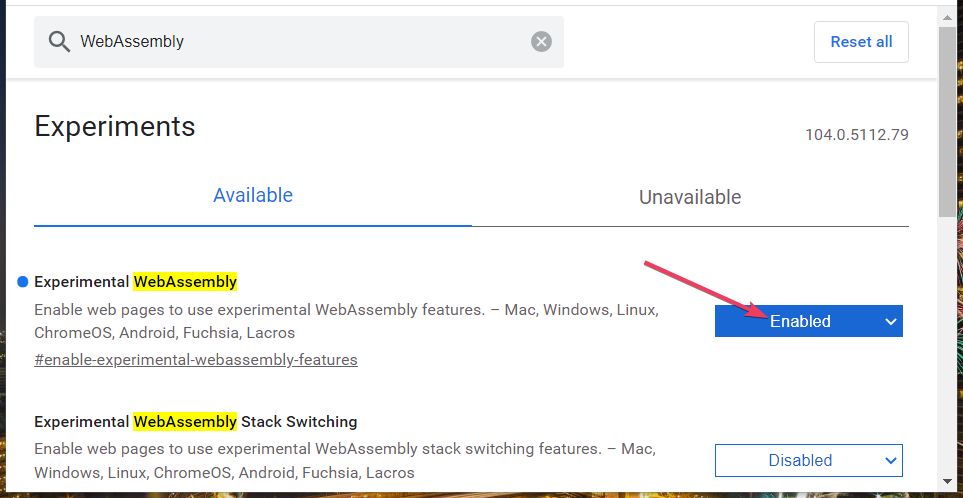
- Omogućite sve ostale postavke zastavice WebAssembly navedene u rezultatima pretraživanja.
- Kliknite na Ponovno pokretanje opciju u donjem desnom kutu Eksperimentalne značajke tab.
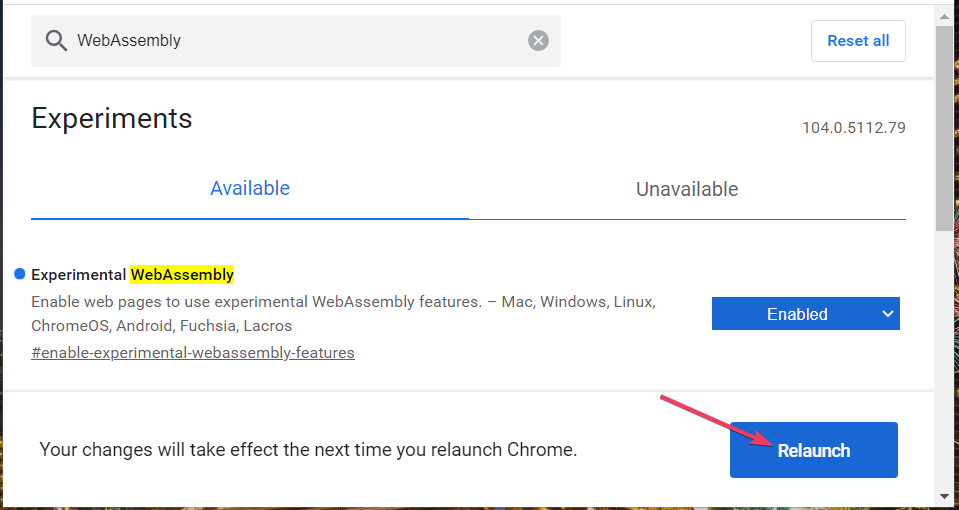
Firefox
- Tip javascript.options.wasm u URL traci Firefoxa i pritisnite Unesi.
- Ulazni javascript.options.wasm u Postavke pretraživanja okvir za ime.
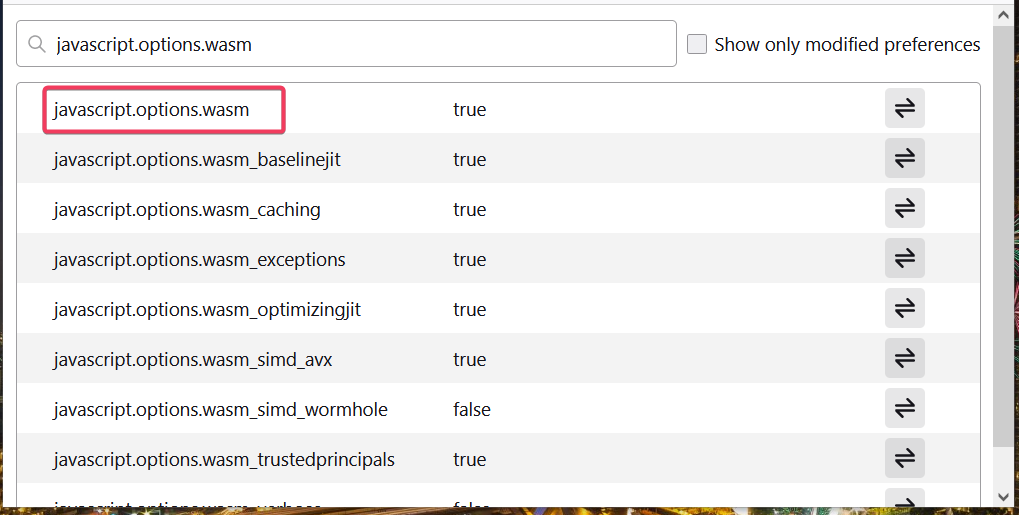
- Pritisnite gumb Prebaci za javascript.options.wasm postaviti tu postavku na pravi.
BILJEŠKA
WebAssembly možete omogućiti gotovo isto u Microsoft Edgeu. Međutim, morat ćete unijeti rub://zastave/ u Edgeovoj adresnoj traci da biste je otvorili Eksperimenti tab.
2. Ažurirajte svoj preglednik (ponovnom instalacijom)
- Otvori Napredni korisnik izbornik i kliknite Trčanje.
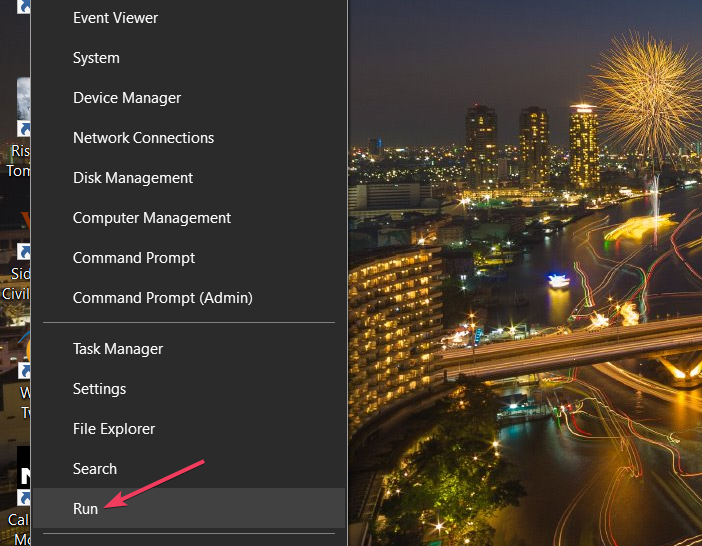
- Unesite ovu naredbu Pokreni:
appwiz.cpl - Odaberite Run’s u redu opcija.

- Pritisnite preglednik u kojem trebate ponovno instalirati Programi i značajke.
- Odaberite preglednik Deinstaliraj opcija.
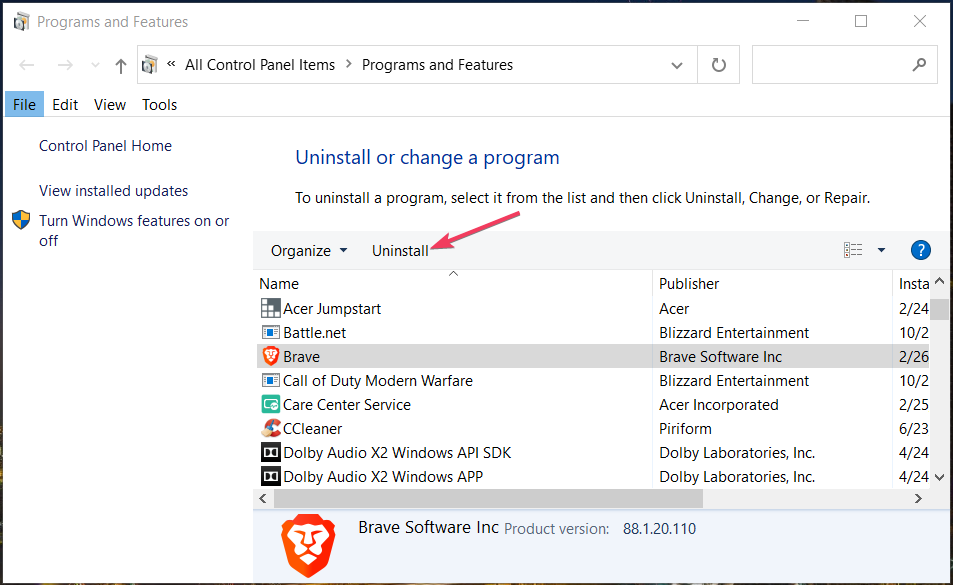
- Klik Da ako se od vas zatraži da potvrdite.
- Idite na web mjesto svog preglednika i kliknite opciju preuzimanja za najnoviju verziju.
- Istražite najbolje prodajne ponude Microsoftovog simulatora letenja u 2022
- Kako popraviti NordVPN koji ne radi na Windows 11 [Najlakši vodič]
3. Onemogućite postavku Poboljšajte svoju sigurnost na webu (Edge Fix)
- Ulazni edge://postavke/profili u Edgeova URL traka i udario Unesi.
- Tip sigurnosti u okviru za pretraživanje.
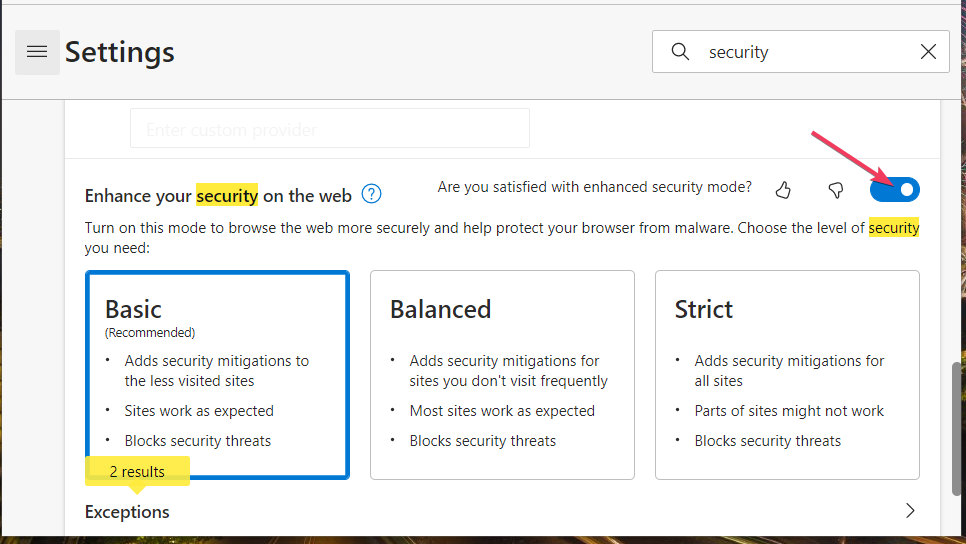
- Isključite značajku Povećajte svoju sigurnost na webu klikom na Jeste li zadovoljni s prekidačem poboljšanog sigurnosnog načina rada sklopka.
Pokušajte primijeniti te potencijalne popravke kada WebAssembly ne radi u podržanom pregledniku. Za većinu korisnika vjerojatno će biti da WebAssembly nije omogućen unutar softvera preglednika.
Javite nam koje vam je rješenje odgovaralo u području za komentare ispod.
 Još uvijek imate problema?Popravite ih ovim alatom:
Još uvijek imate problema?Popravite ih ovim alatom:
- Preuzmite ovaj alat za popravak računala ocijenjen kao izvrstan na TrustPilot.com (preuzimanje počinje na ovoj stranici).
- Klik Započni skeniranje kako biste pronašli probleme sa sustavom Windows koji bi mogli uzrokovati probleme na računalu.
- Klik Popravi sve za rješavanje problema s patentiranim tehnologijama (Ekskluzivni popust za naše čitatelje).
Restoro je preuzeo 0 čitatelja ovog mjeseca.
![Video se ne može reproducirati. Šifra pogreške: 102630 [Popravak]](/f/255b1f0f727bcc21b6b62e66d864e7f6.png?width=300&height=460)

